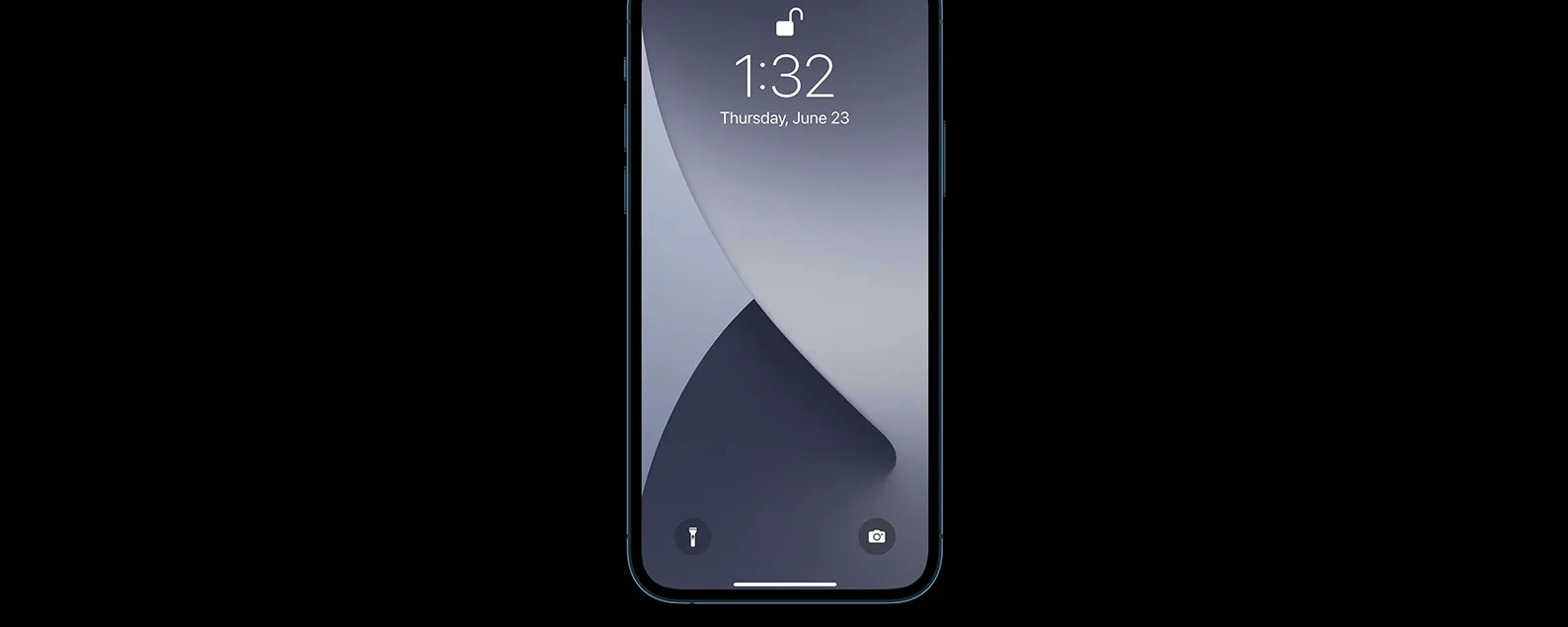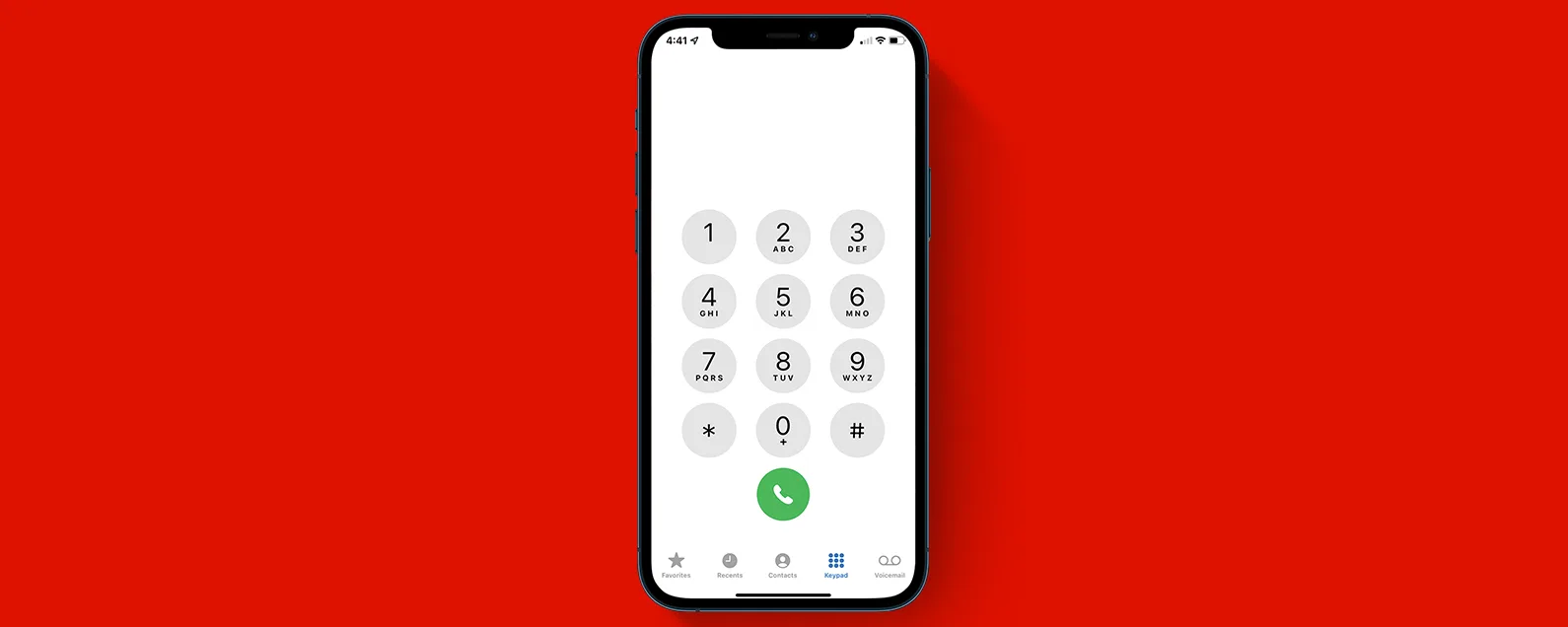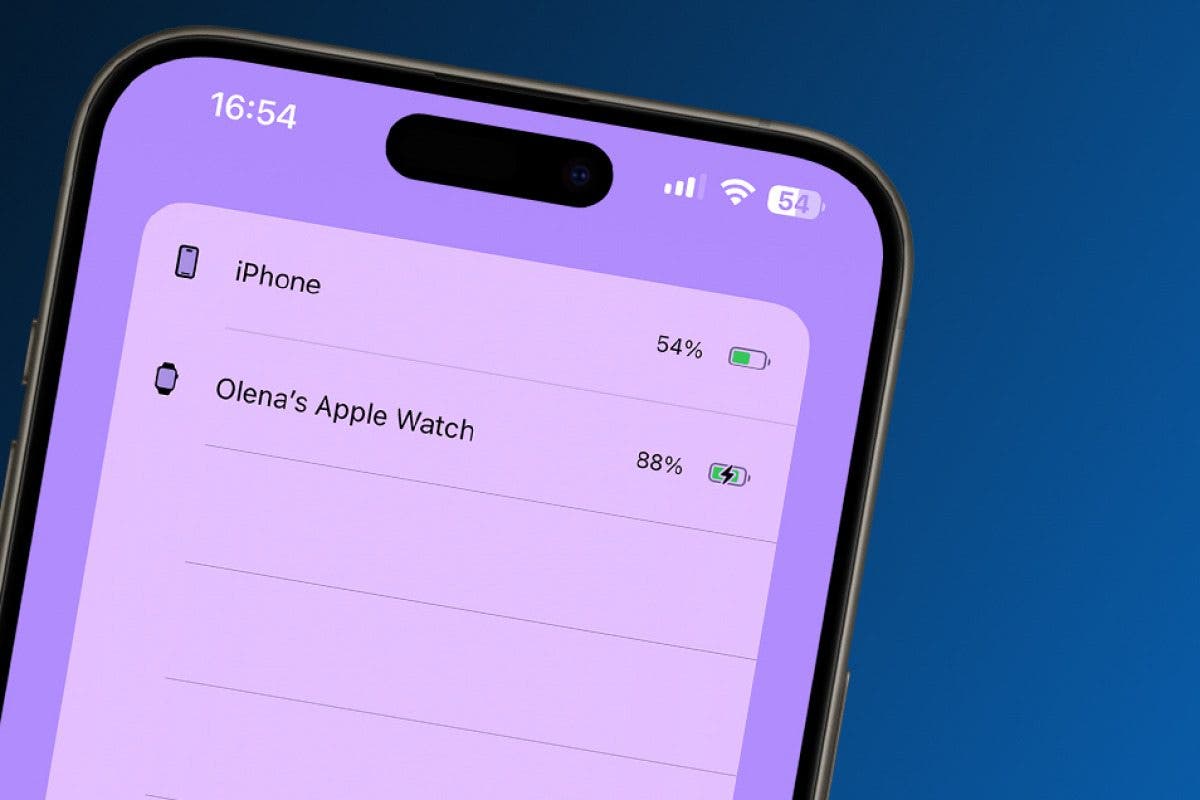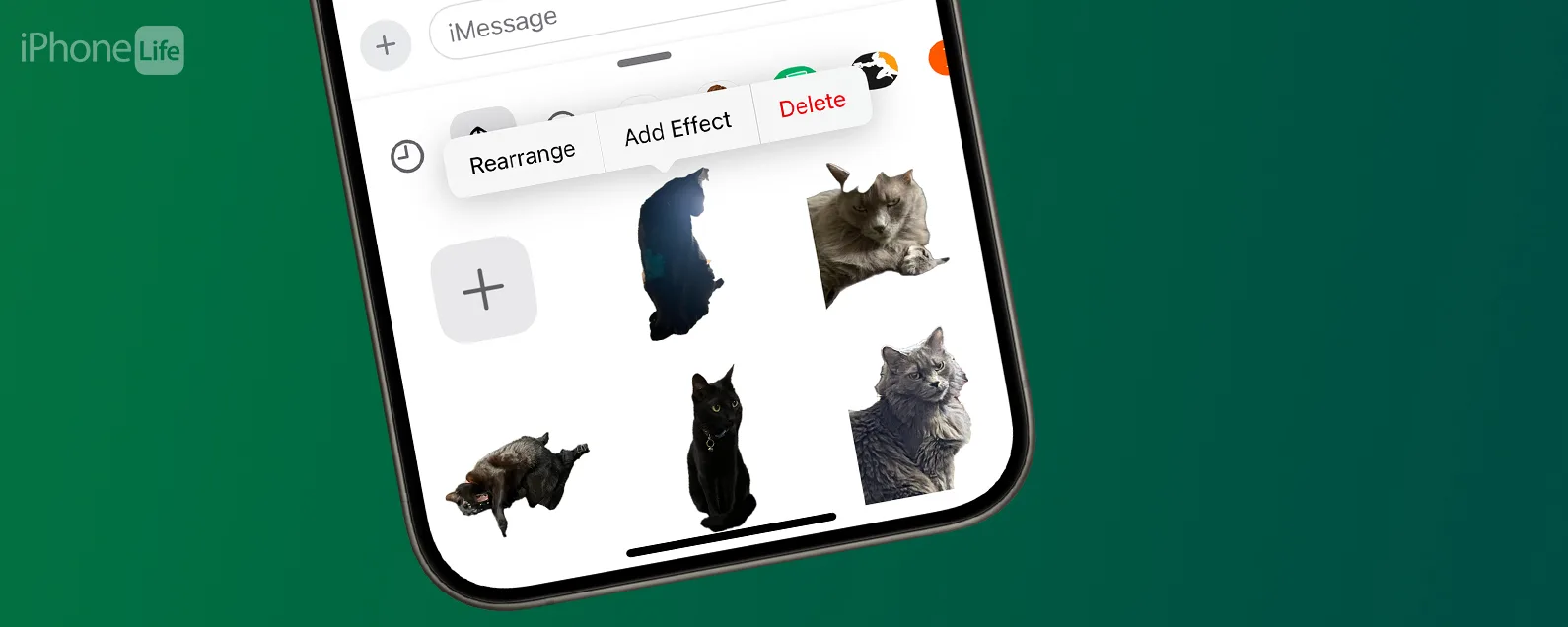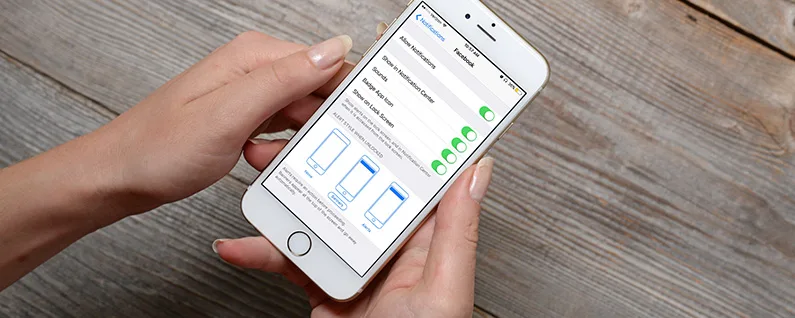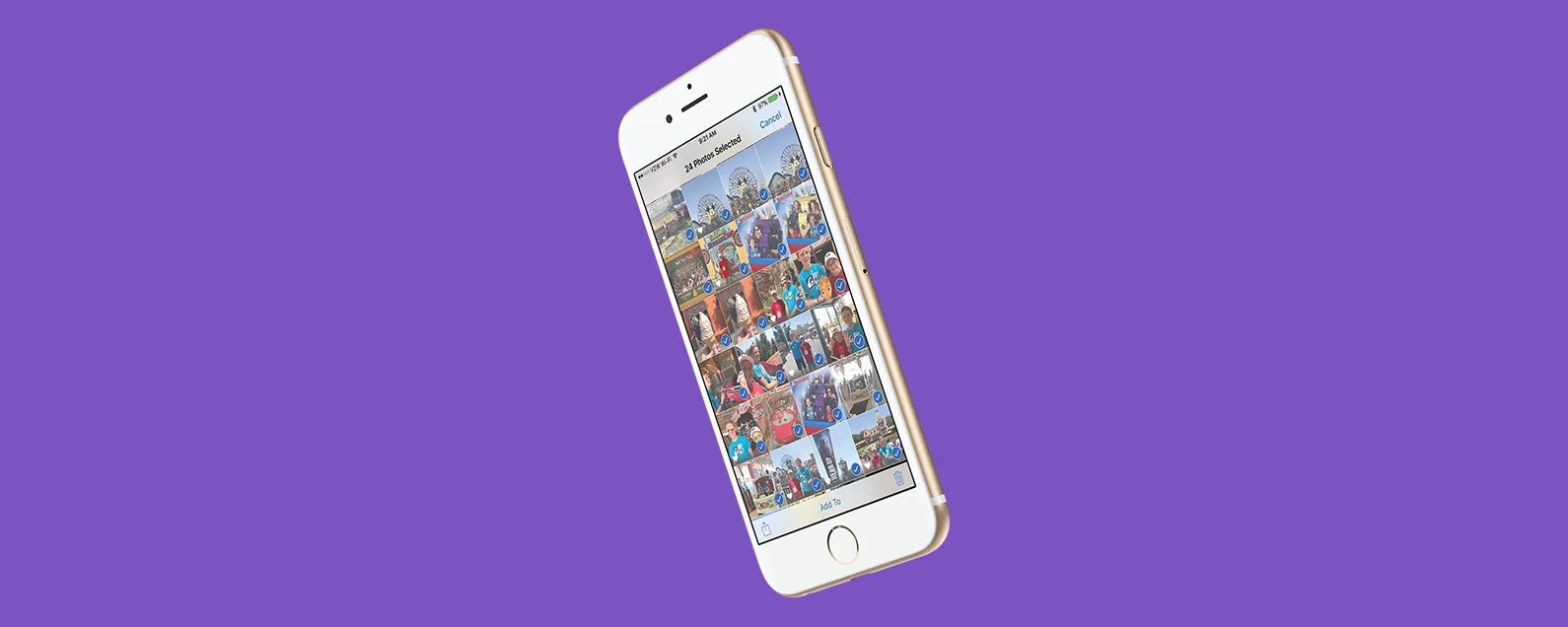
对于较旧的 iPhone,我们必须知道如何从 iPhone 中删除照片,以释放空间并为应用程序、音乐和更多图片腾出空间。现在,iPhone 设计有充足的存储空间,因此这不再是问题。通常我们需要知道如何删除 iPhone 中的所有照片或从 iPhone 中删除照片以保护我们的隐私。但有时,人们想要删除 iPhone 中的所有照片以及其他个人信息,因为他们想将手机送给朋友或家人。在这种情况下,他们真正需要的信息是如何擦除 iPhone。因此,这篇文章将介绍如何删除 iPhone 上的所有照片,以及如何删除 iPhone 并将其恢复为出厂设置。
有关的:如何将照片从 iPhone 传输到计算机(Mac、PC、iCloud 和 Airdrop)
如何删除 iPhone 中的所有照片
如果您出于隐私原因需要清除照片,或者只是想释放 iPhone 上的一些空间,您可以删除 iPhone 中的所有照片使用此过程相对较快。这将帮助您快速从 iPhone 中删除照片,而无需一张一张地选择它们来删除。以下是删除 iPhone 中所有照片的方法:

发现 iPhone 的隐藏功能
获取每日提示(带有屏幕截图和清晰的说明),以便您每天只需一分钟即可掌握您的 iPhone。
- 打开照片应用程序。
- 选择底部的相册选项卡。


- 如果您启用了 iCloud 照片库,请选择“所有照片”相册。如果您不使用 iCloud 照片库,请选择相机胶卷。
- 接下来,您需要点击右上角的选择。
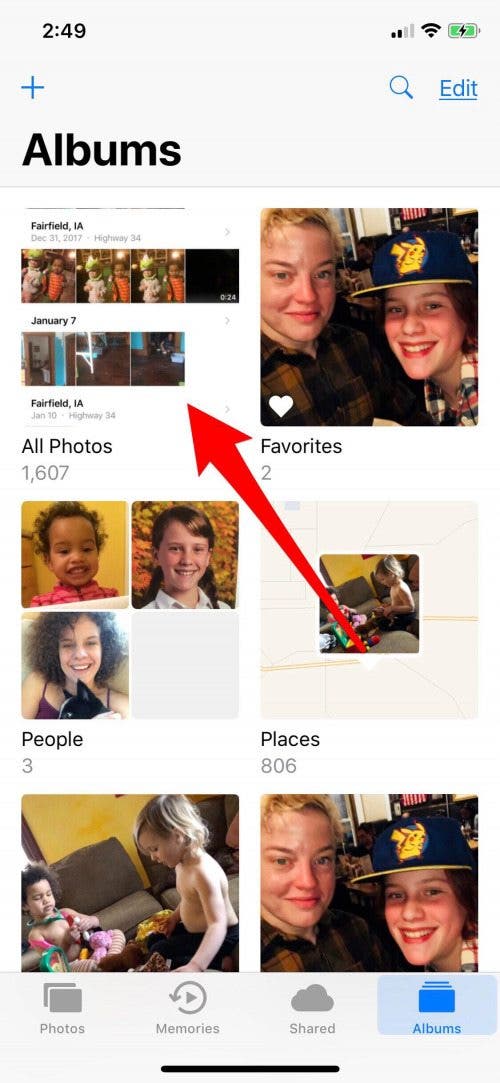
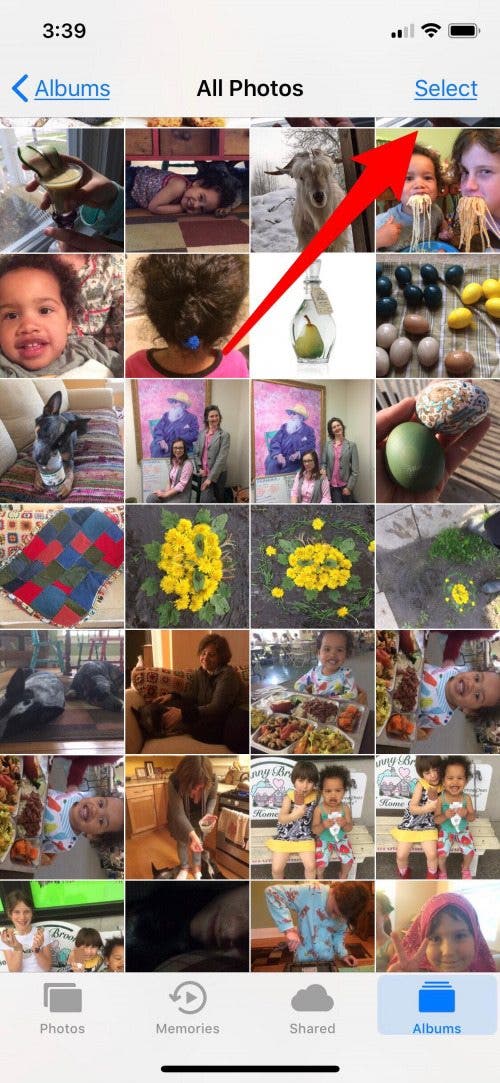
- 用拇指选择一张照片,然后无需抬起拇指即可向左滑动。
- 点击显示屏顶部的时钟时,让拇指与屏幕保持接触。
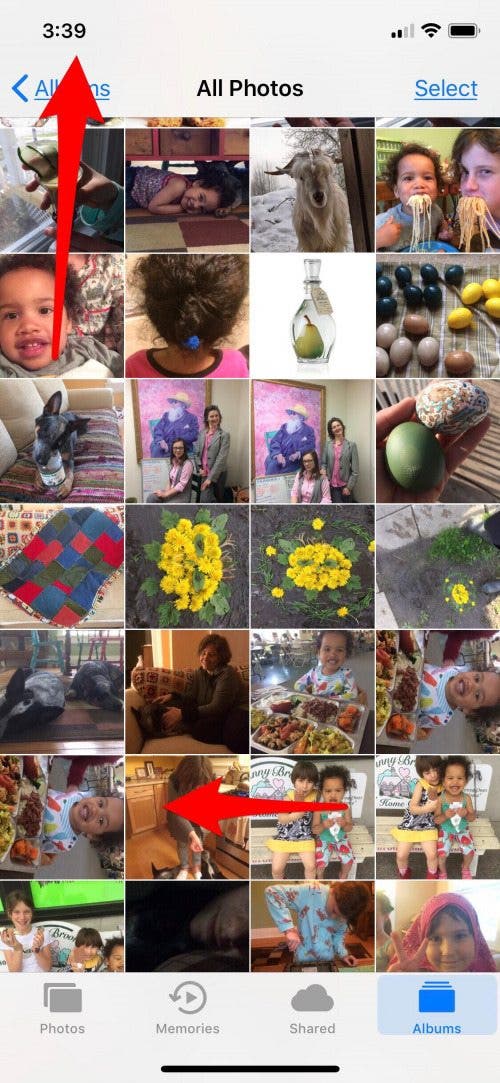
这个技巧应该允许您一次选择一千多张照片进行删除。如果您无法掌握窍门,您还可以沿着照片单独向下滑动手指,直到选择所有照片。 (这需要在您的 iPhone 上安装 iOS 10 或更高版本。)
- 选择要删除的所有图像后,点击左下角的垃圾桶图标。
- 确保完成从 iPhone 永久删除所有照片的过程,方法是返回相册并打开“最近删除”相册,然后点击左下角的“全部删除”。否则,您的照片将在 iPhone 上额外保留 30 天。
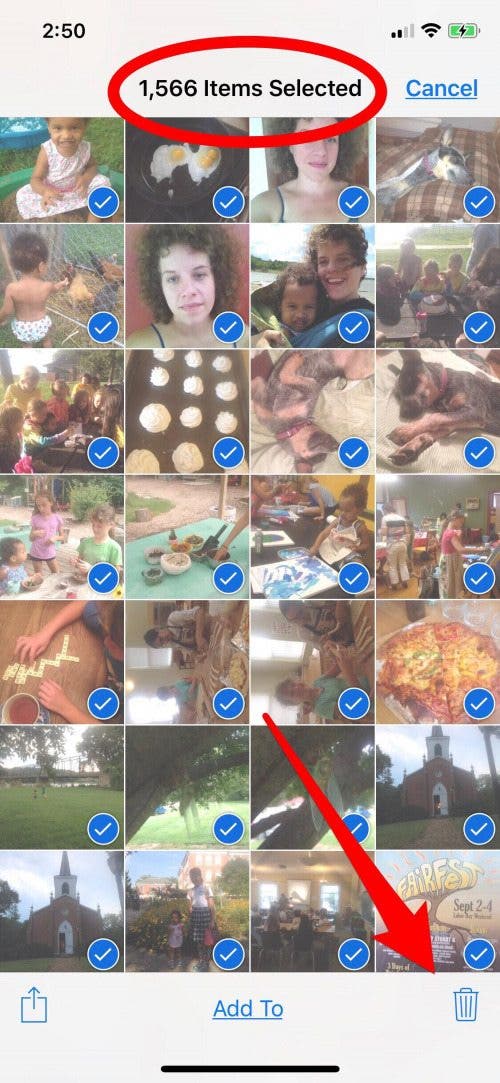
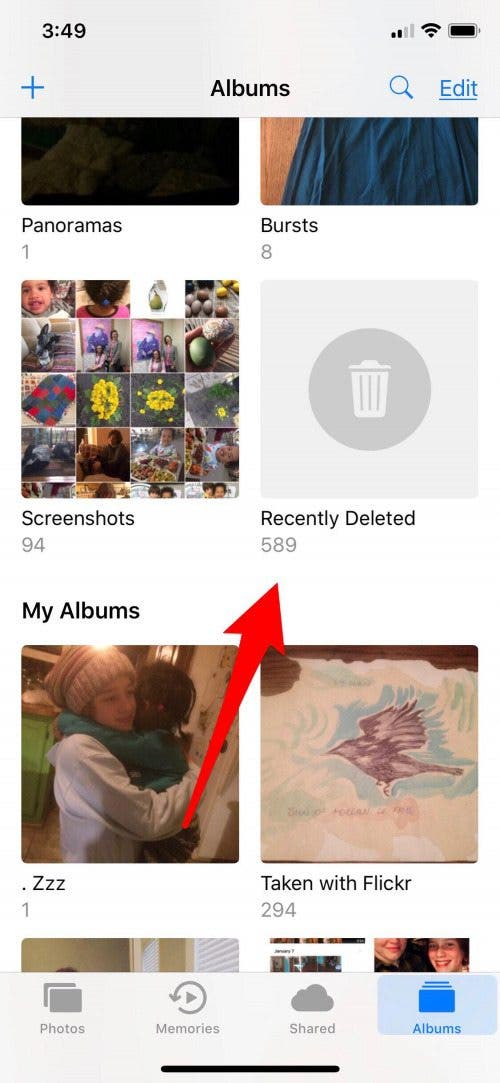
如何擦拭 iPhone
如果您因为想要擦除 iPhone 而尝试删除 iPhone 中的所有照片,在完成此过程之前,请确保备份您的照片、联系人或应用程序;一旦你擦除 iPhone,它会删除 iPhone 中的照片、清除 iPhone 并删除所有内容。如果是有意的那就太好了,但如果你将来需要这些东西那就没那么好了!
您可以使用此过程同时擦除 iPhone 和从 iPhone 中删除照片。
- 打开设置。
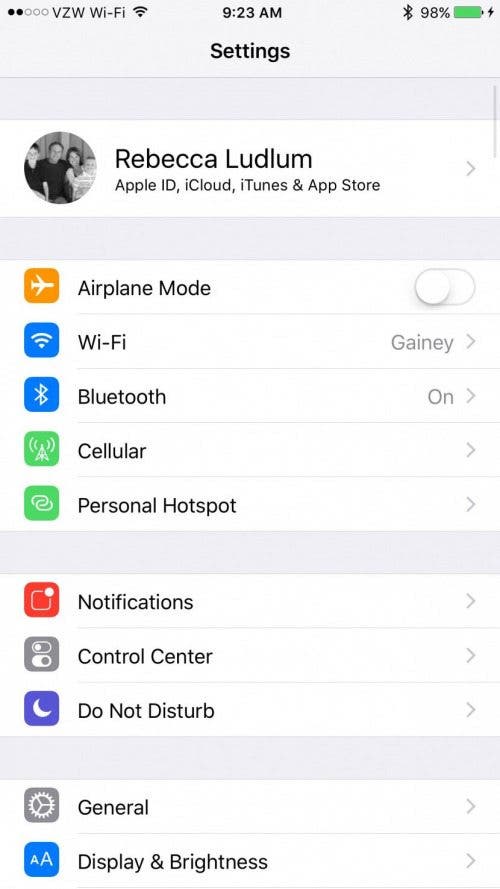
- 点击常规。
- 向下滚动并点击重置。
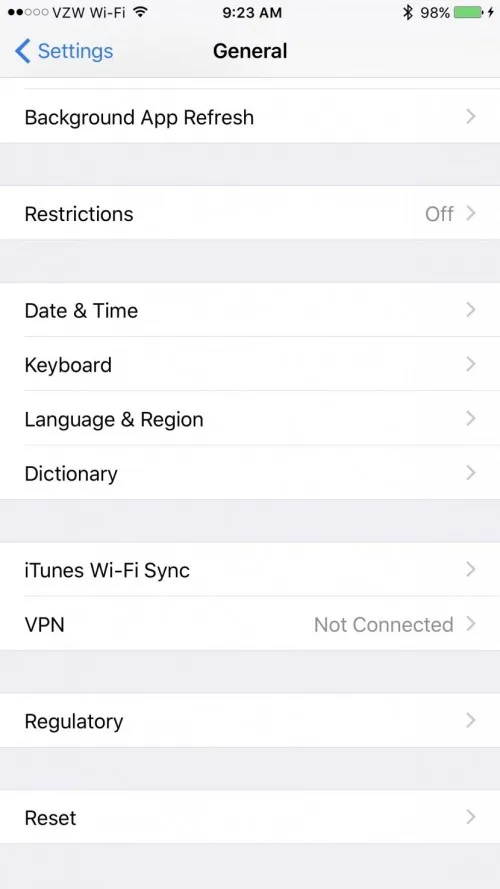
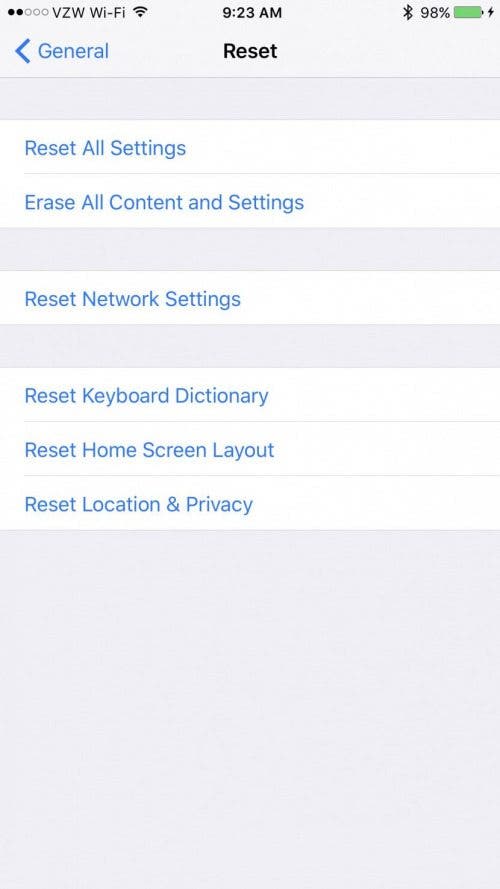
- 选择删除所有内容和设置。
- 接下来,为了确认,请选择“备份”,然后选择“擦除”或“立即擦除”(如果您已经备份了 iPhone)。
为什么在出售或赠送 iPhone 之前应擦除并重置您的 iPhone
您可能想知道为什么在将 iPhone 发送给朋友或家人之前需要先清除它。您可能会认为,如果照片只发给您认识或信任的人,那么从 iPhone 中删除照片会很奇怪。在将 iPhone 出售或转交给朋友之前,您应始终擦除并重置 iPhone 的主要原因之一是确保您的个人信息安全。
您的个人信息存储在您的 iPhone 上,包括从您购物的网站到浏览历史记录和图像的所有信息。这些东西对于朋友或家人来说可能是安全的,但如果手机从他们那里被盗或者他们最终将其传递给其他人,你可能就不那么安全了。
上述过程快速且简单。它可以确保您的手机干净整洁,以便交给新主人。尽自己的一份力量保护您的数字身份,并确保在出售前删除 iPhone 中的所有信息。为朋友和家人清理 iPhone,以帮助避免同步和连接问题!由于一部手机中存储了两个身份,iPhone 可能很难管理。您可能已经升级并登录到新手机,但当您的朋友或家人删除他们认为旧的或不需要的信息时,您的联系人和图像可能会开始消失。由于 iCloud 致力于使您的信息在各个设备上保持最新,因此您仍然会收到该设备之间推送的信息,这可能会让您和新手机的所有者感到困惑。